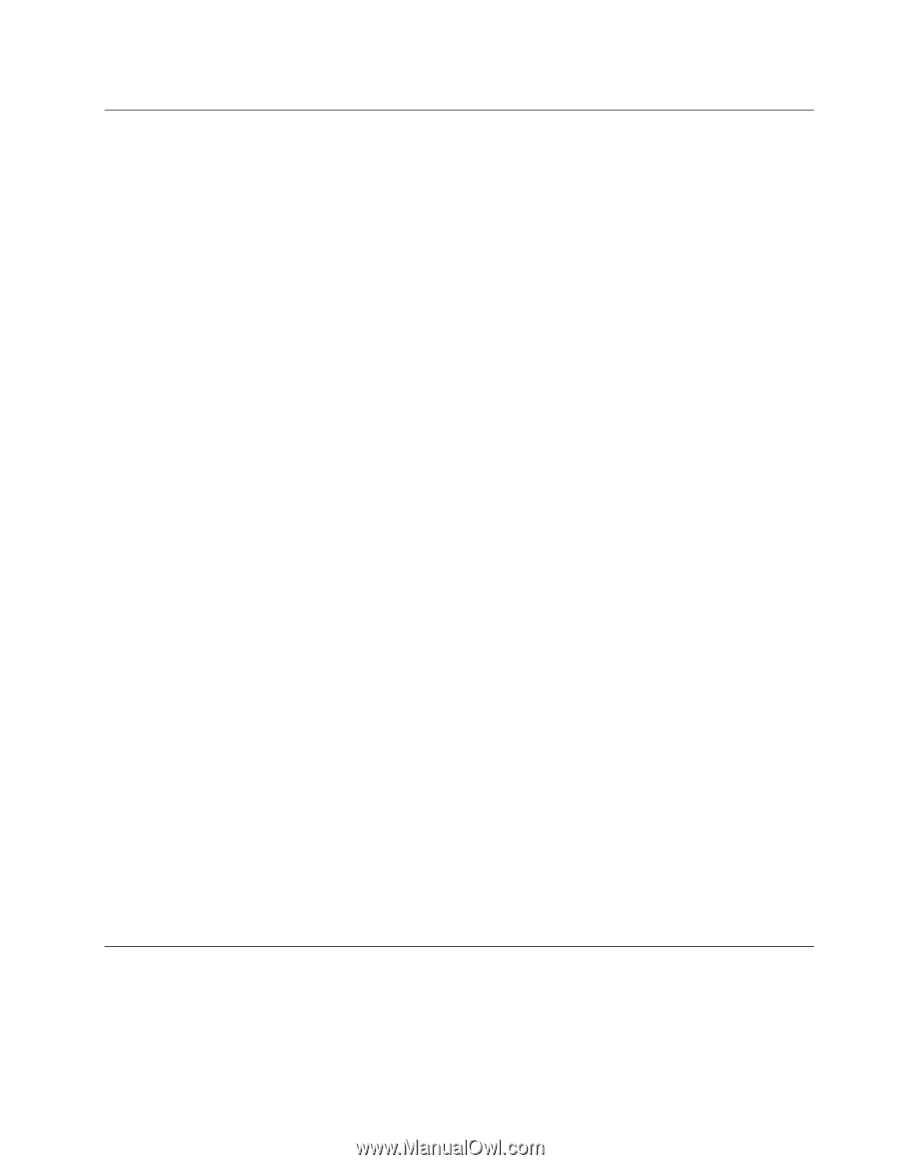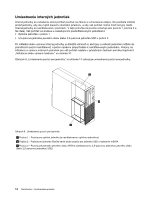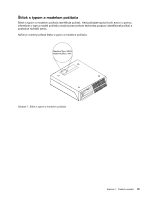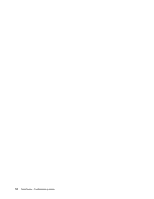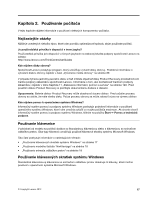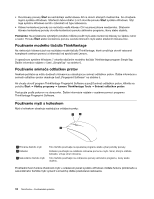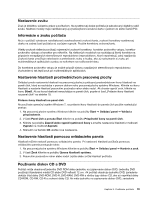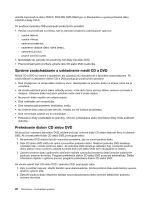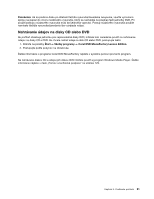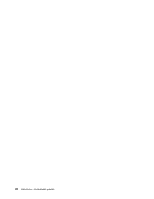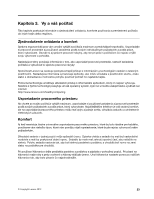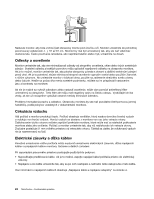Lenovo ThinkCentre M82 (Slovakian) User Guide - Page 31
Nastavenie zvuku, Informácie o zvuku počítača
 |
View all Lenovo ThinkCentre M82 manuals
Add to My Manuals
Save this manual to your list of manuals |
Page 31 highlights
Nastavenie zvuku Zvuk je dôležitou súčasťou práce s počítačom. Na systémovej doske počítača je zabudovaný digitálny radič zvuku. Niektoré modely majú nainštalovaný aj vysokovýkonnú zvukovú kartu v jednom zo slotov kariet PCI. Informácie o zvuku počítača Ak je v počítači výrobcom nainštalovaná vysokovýkonná zvuková karta, zvukové konektory systémovej dosky na zadnej časti počítača sú zvyčajne vypnuté. Použite konektory zvukovej karty. Všetky zvukové riešenia ponúkajú najmenej tri zvukové konektory: konektor zvukového vstupu, konektor zvukového výstupu a konektor pre mikrofón. Na niektorých modeloch sa nachádza aj štvrtý konektor na pripojenie nenapájaných stereofónnych reproduktorov (reproduktorov, ktoré nepotrebujú zdroj napájania). Zvuková karta umožňuje nahrávanie a prehrávanie zvuku a hudby, ako aj vychutnanie si zvuku pri multimediálnych aplikáciách a prácu so softvérom na rozlišovanie hlasu. Do konektora zvukového vstupu je možné pripojiť sústavu napájaných stereofónnych reproduktorov. Vychutnáte si tak lepší zvuk pri multimediálnych aplikáciách. Nastavenie hlasitosti prostredníctvom pracovnej plochy Ovládací prvok nastavenia hlasitosti na pracovnej ploche je prístupný prostredníctvom ikony hlasitosti na paneli úloh, ktorý sa nachádza v pravom dolnom rohu pracovnej plochy systému Windows. Kliknite na ikonu hlasitosti a nastavte hlasitosť posunutím posúvača nahor alebo nadol. Ak chcete vypnúť zvuk, kliknite na ikonu Stlmiť. Ak sa ikona hlasitosti nenachádza na paneli úloh, pozrite si časť „Pridanie ikony hlasitosti na panel úloh" na stránke 19. Pridanie ikony hlasitosti na panel úloh Ak používate operačný systém Windows 7, na pridanie ikony hlasitosti do panela úloh použite nasledujúci postup: 1. Na pracovnej ploche systému Windows kliknite na položky Štart ➙ Ovládací panel ➙ Vzhľad a prispôsobenie. 2. V časti Panel úloh a ponuka Štart kliknite na položku Prispôsobiť ikony na paneli úloh. 3. Kliknite na položku Zapnúť alebo vypnúť systémové ikony a zmeňte nastavenie hlasitosti z možnosti Vypnuté na možnosť Zapnuté. 4. Kliknutím na tlačidlo OK uložte nové nastavenia. Nastavenie hlasitosti pomocou ovládacieho panela Hlasitosť môžete nastaviť pomocou ovládacieho panela. Pri nastavení hlasitosti počítača pomocou ovládacieho panela postupujte takto: 1. Na pracovnej ploche systému Windows kliknite na položky Štart ➙ Ovládací panel ➙ Hardvér a zvuk. 2. V časti Zvuk kliknite na položku Úprava hlasitosti systému. 3. Posunutím posúvačov nahor alebo nadol zvýšte alebo znížte hlasitosť počítača. Používanie diskov CD a DVD Počítač môže obsahovať jednotku DVD ROM alebo jednotku na zapisovanie diskov DVD. Jednotky DVD používajú štandardné médiá CD alebo DVD veľkosti 12 cm. Ak počítač obsahuje jednotku DVD, zariadenie dokáže čítať disky DVD‑ROM, DVD‑R, DVD‑RAM, DVD‑RW a všetky typy diskov CD, ako sú napríklad disky CD‑ROM, CD‑RW, CD‑R a zvukové disky CD. Ak máte jednotku na zapisovanie diskov DVD, zariadenie Kapitola 2. Používanie počítača 19